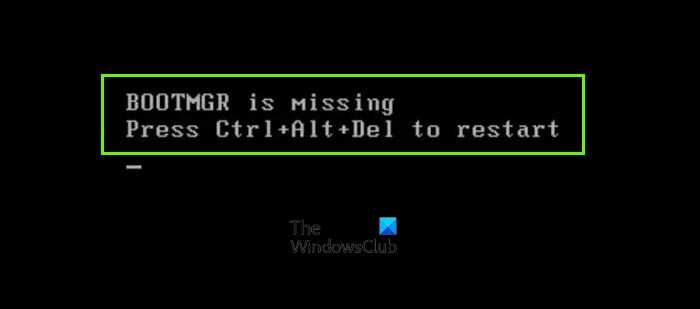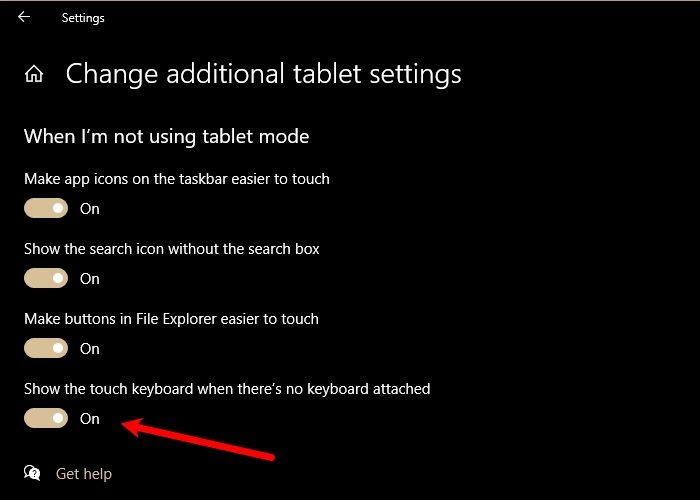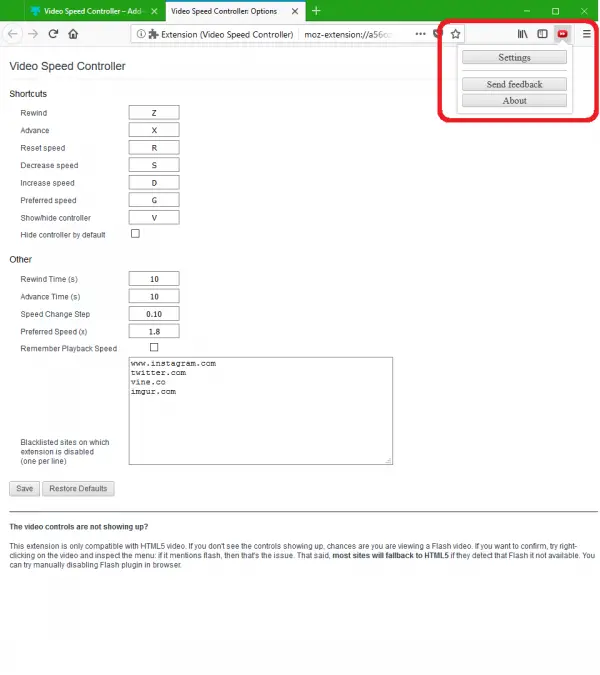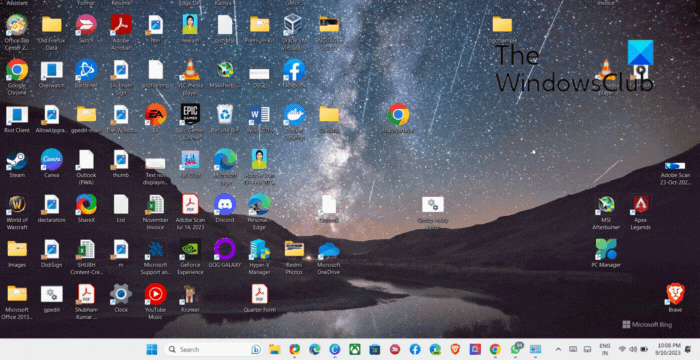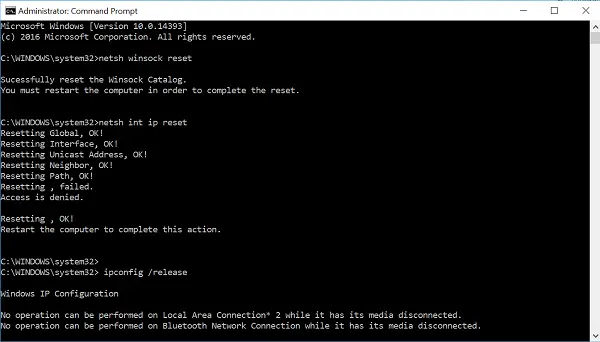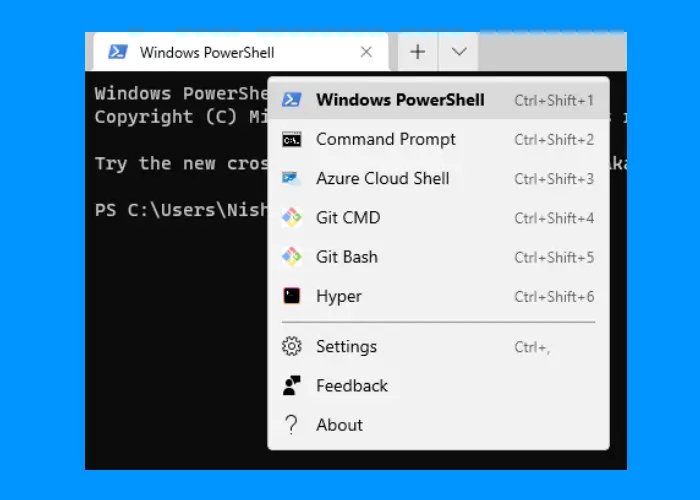もしあなたのWindows 11 および Windows 10 のフォト アプリ開くのが遅く、読み込みに時間がかかる場合、またはまったく開かない場合は、次の提案に従って問題を解決してください。 Windows 11/10 では、Microsoft は Windows フォト ビューアーを写真アプリ。素晴らしいアプリですが、時々問題が発生する可能性があります。
Windows フォト アプリを開くのが遅い、または開かない
Windows 11/10 PC でフォト アプリが起動しない、開かない、または開くのが遅くロードに時間がかかる場合は、次の手順に従って問題を解決してください。
- 写真アプリを修復またはリセットする
- 写真アプリを再インストールします。
- OneDrive 接続のリンクを解除する
先に進む前に、写真アプリが最新バージョンに更新されていることを確認してください。 Microsoft Store でアップデートを確認してください。
1] 写真アプリを修復またはリセットする
一番最初にやるべきことは、写真アプリをリセットするWindows 11/10 マシン上で。これを行うには、次のように開きます設定パネル > アプリ > アプリと機能タブ。下にスクロールして調べてください写真そして、高度なオプション。

次の画面から、まず次のことを試してください。修理それを見てください。問題が解決しない場合は、リセットボタンをクリックしてプロセスを開始します。
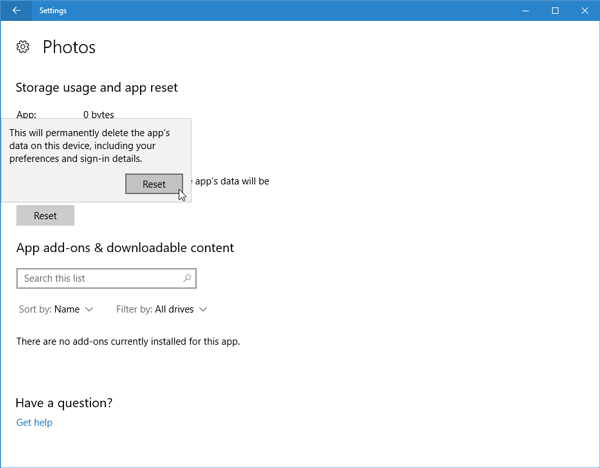
でWindows 11, ここに写真アプリを修復またはリセットするオプションが表示されます。
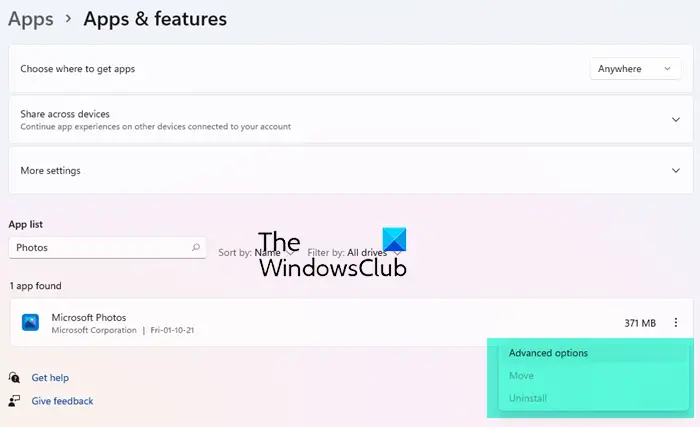
[Windows 11 設定] > [アプリ] > [アプリと機能] > [写真アプリを探す] > [詳細オプション] を開きます。
プロセスが完了するまでに少し時間がかかる場合があります。Windows ストア アプリはデフォルト設定にリセットされます。
2] 写真アプリを再インストールする
PowerShell は、次のような場合に便利なツールです。プリインストールされたアプリをアンインストールする。
これを行うには、管理者権限で Windows PowerShell を開き、次のコマンドを入力します。
Get-AppxPackage -AllUsers
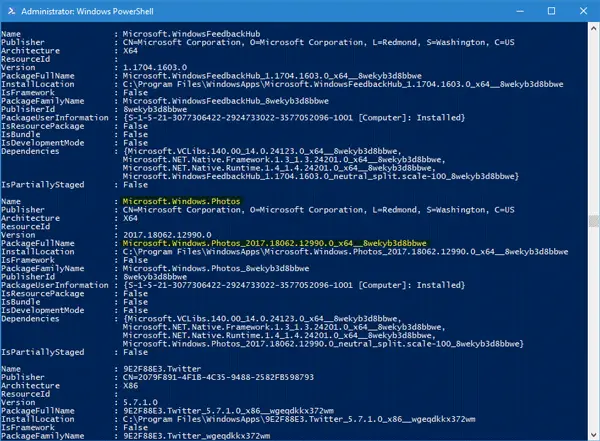
次に、完全なパッケージ名をメモします。Microsoft.Windows.フォト。私の場合、次のように表示されます。
Microsoft.Windows.Photos_2017.35071.13510.0_neutral_split.scale-125_8wekyb3d8bbwe
次に、次のコマンドを入力して Enter キーを押します。
Get-AppxPackage Microsoft.Windows.Photos_2017.35071.13510.0_neutral_split.scale-125_8wekyb3d8bbwe | Remove-AppxPackage
アプリがインストールされたら、Windows ストアを開いて次を検索しますマイクロソフトの写真そしてそのアプリを Windows ストアから直接インストールします。
あるいは、弊社の10アプリマネージャーWindows 11/10 のプリインストールされたストア アプリをクリックするだけで簡単にアンインストール、再インストールできます。
関連している:ファイル システム エラーで写真アプリがクラッシュまたは終了する。
3] OneDrive接続のリンクを解除します
写真アプリは OneDrive に接続されており、クラウド コレクションから写真を表示します。それは機能しますが、最大の問題は、すべての写真プレビューを取得するとエクスペリエンスが遅くなることです。
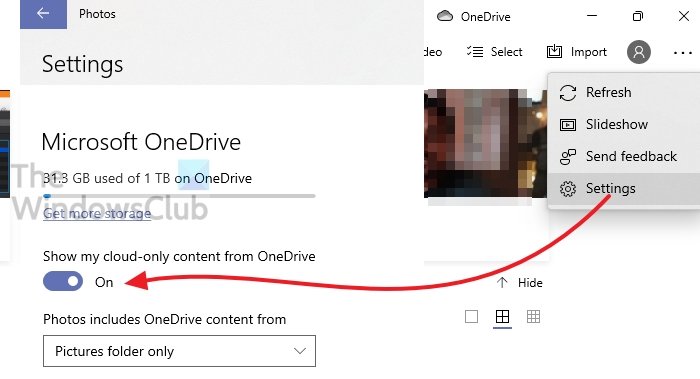
写真アプリを開いて読み込みます。次に、左上の「設定」アイコンをクリックします。開いたら、[OneDrive のクラウド専用コンテンツを表示する] オプションをオフに切り替えます。アプリを再起動すると、以前よりもはるかに速く読み込まれるはずです。
これらの解決策は、Windows 11/10 のフォト アプリが遅い問題を解決するのに役立ちます。
役に立つ読み物:
Windows でピクチャを開けないのはなぜですか?
どの写真も開けない場合は、2 つの理由が考えられます。まず、インターネット接続がありません。次に、アプリケーションにキャッシュの問題があります。アプリが OneDrive に接続されているときに必要となるため、インターネットが接続されていることを確認してください。受け取った場合はこの投稿を参照してくださいこのアプリは開けません写真を開くときにエラーが発生しました
関連している:Microsoft Store アプリの読み込みに時間がかかりすぎます
Windows でフォト ビューアーを使用してアプリを開くにはどうすればよいですか?
Windows の設定を開き、[アプリ] > [既定のアプリ] に移動します。セクションの下部にある「ファイルの種類ごとにデフォルトを選択」を見つけます。クリックして開きます。ここで、Photo Viewer で表示したい画像の拡張子を入力できます。
リストに表示されたら、それをクリックすると、デフォルトのビューアを変更するオプションが表示されます。 [フォト ビューアー] を選択し、変更を適用します。
ただし、問題が解決しない場合は、Windows フォト ビューアーを有効にして、デフォルトのフォト オープナーとして設定します。。